u装机装机版安装本地模式使用教程
来源:www.uzhuangji.cn 发布时间:2015-01-18 16:21
大多数的用户都懂的如何利用u装机新推出的u装机装机版进行装机,但是部分用户由于没有u盘无法制作u盘启动盘,导致无法进行系统安装,遇见这样的情况有没有什么好的方法可以解决呢?下面就一起来学习u装机装机版安装本地模式使用教程,教会大家如何使用u装机装机版本地模式进行系统安装。
1.点击打开下载并且安装好的u装机装机版,然后将界面切换到“本地模式”项下。如下图所示
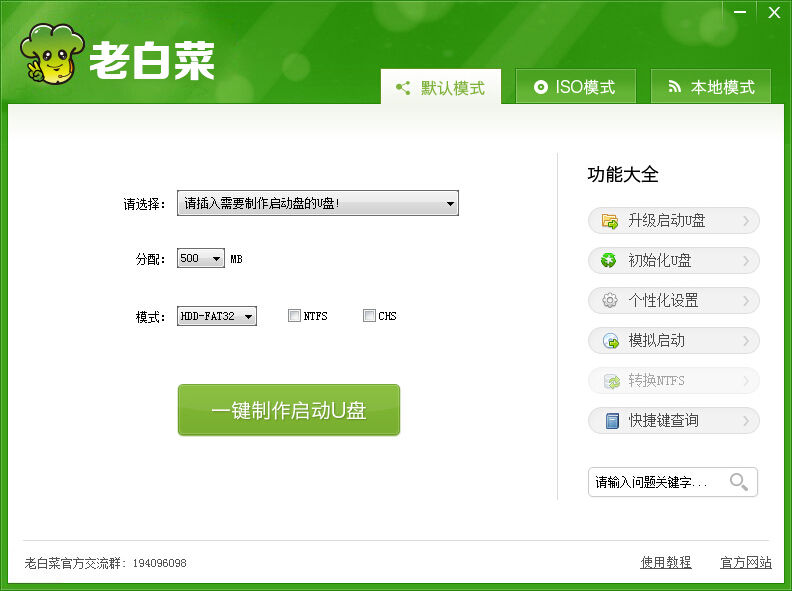
2.在本地模式界面中,需要设置密码的用户可以勾选启动密码然后输入密码,无需设置密码的用户直接点击“一键安装到C盘”进入下一步操作。如下图所示
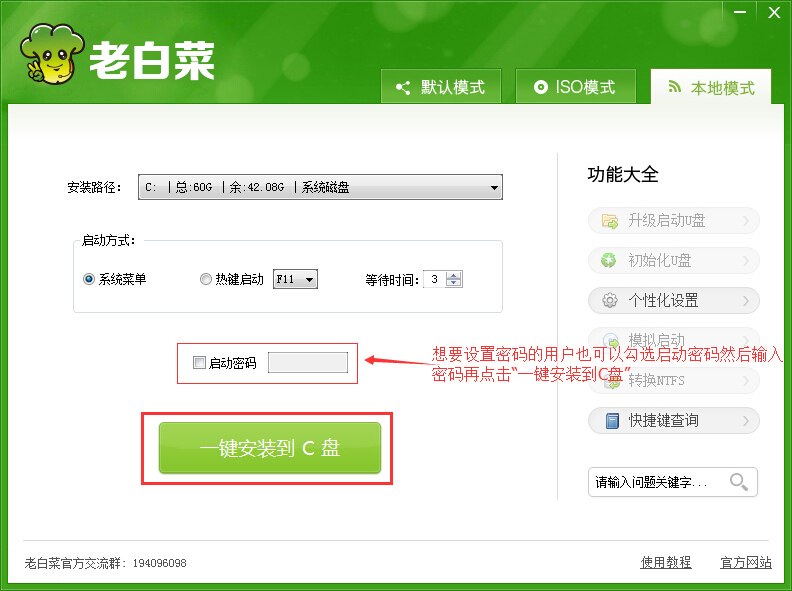
3.在弹出的提示窗口中,点击“确定”如下图所示
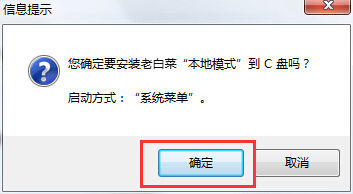
4.耐心等待本地模式安装过程。如下图所示
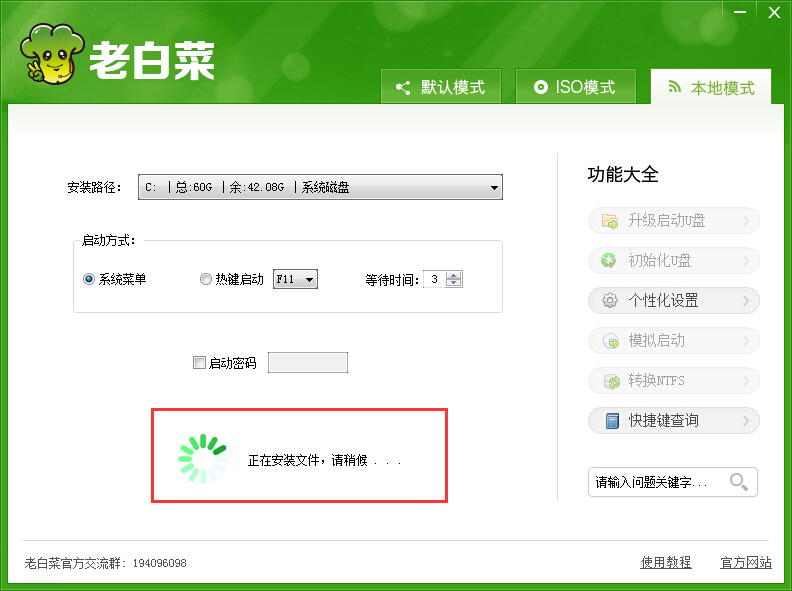
5.完成安装后,系统会弹出提示窗口提示本地模式安装完成,点击“确定”完成操作。如下图所示
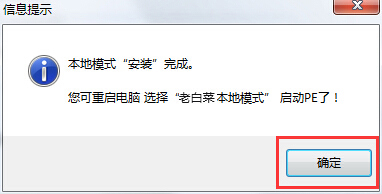
6.安装完成之后,重启电脑在选择操作系统窗口中,点击选择“u装机本地模式”即可。如下图所示
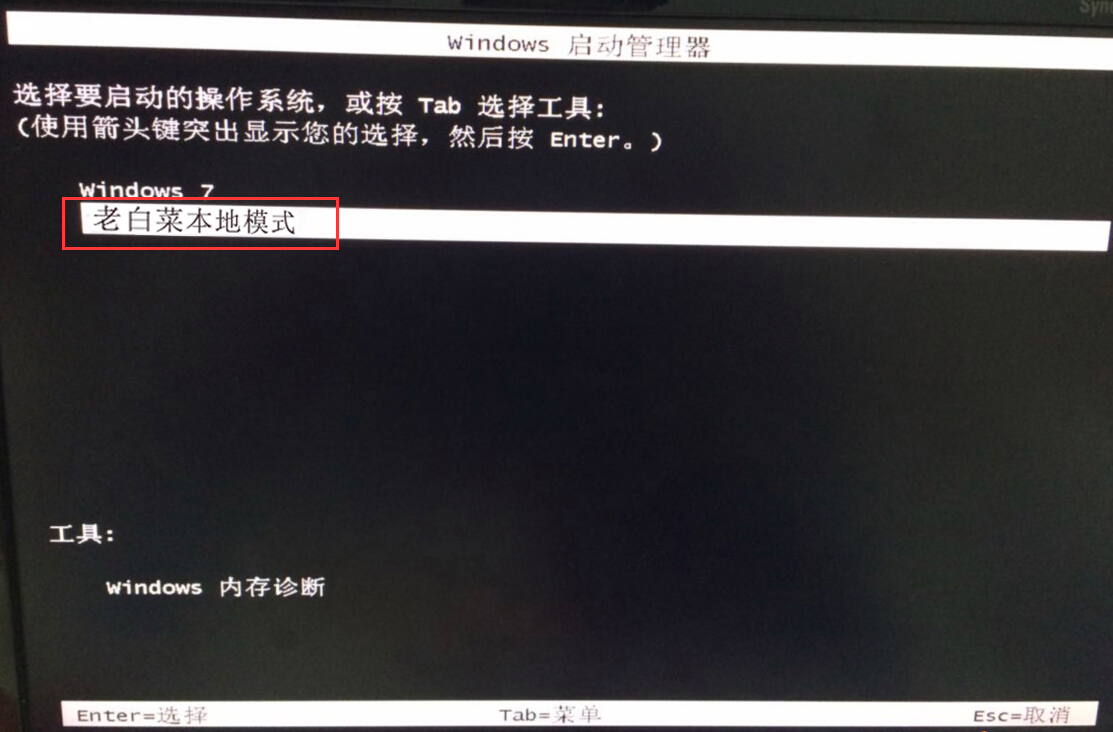
以上就是u装机装机版安装本地模式使用教程,有遇到此类情况或者是不懂的如何安装本地模式的用户,可以尝试以上的u装机使用教程操作看看,希望以上的u装机使用教程可以给大家带来更多的帮助。
推荐阅读
"微星gs63 8re-001cn笔记本怎么使用u装机u盘启动盘安装win8系统"
- 三星350xaa笔记本如何使用u装机u盘启动盘安装win7系统 2021-07-30
- 惠普pavilion x360 13-u000笔记本怎么使用u装机u盘启动盘安装win7系统 2021-07-29
- 神舟优雅x5笔记本怎么使用u装机u盘启动盘安装win10系统 2021-07-29
- 惠普envy x2 12-g018nr笔记本怎么使用u装机u盘启动盘安装win8系统 2021-07-29
机械革命深海幽灵z1笔记本怎么使用u装机u盘启动盘安装win7系统
- 海尔简爱 1406w笔记本如何使用u装机u盘启动盘安装win7系统 2021-07-27
- 墨舞tx40笔记本如何使用u装机u盘启动盘安装win10系统 2021-07-27
- 联想ideapad 500s-15-ifi笔记本如何使用u装机u盘启动盘安装win8系统 2021-07-27
- 中柏ezbook s4笔记本怎么使用u装机u盘启动盘安装win10系统 2021-07-26
u装机下载
更多-
 u装机怎样一键制作u盘启动盘
u装机怎样一键制作u盘启动盘软件大小:358 MB
-
 u装机超级u盘启动制作工具UEFI版7.3下载
u装机超级u盘启动制作工具UEFI版7.3下载软件大小:490 MB
-
 u装机一键u盘装ghost XP系统详细图文教程
u装机一键u盘装ghost XP系统详细图文教程软件大小:358 MB
-
 u装机装机工具在线安装工具下载
u装机装机工具在线安装工具下载软件大小:3.03 MB










